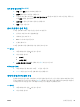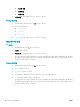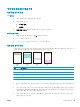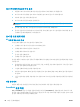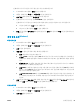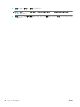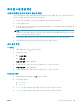HP color laserjet pro mfp m176 m177-user guide
토너 카트리지의 손상 여부 검사
1. 제품에서 토너 카트리지를 제거한 다음 밀봉 테이프가 제거되었는지 확인합니다.
2. 토너 카트리지의 양쪽을 잡고 좌우로 가볍게 흔들어 토너가 골고루 퍼지게 합니다.
3. 메모리 칩의 손상 여부를 확인합니다.
4. 토너 카트리지의 롤러 표면을 검사합니다.
주의: 토너 카트리지의 롤러는 만지지 마십시오. 롤러에 지문이 묻으면 인쇄 품질 문제가 발생할 수
있습니다.
5. 롤러에 긁힘, 지문 또는 기타 손상이 있으면 토너 카트리지를 교체합니다.
6. 롤러가 손상되어 있지 않으면 토너 카트리지를 부드럽게 흔들고 다시 설치합니다. 페이지를 몇 장
인쇄하여 문제가 해결되었는지 확인합니다.
용지 및 인쇄 환경 점검
HP 사양에 맞는 용지 사용
다음 문제가 발생한 경우 다른 용지를 사용하십시오.
●
인쇄물이 너무 밝거나 일부 영역이 흐리게 보입니다.
●
인쇄된 페이지에 토너 얼룩이 나타납니다.
●
인쇄된 페이지에 토너가 번집니다.
●
문자가 잘못 인쇄됩니다.
●
인쇄 용지가 말려 있습니다.
항상 본 제품이 지원하는 용지 종류 및 무게 범위 내에서 사용하십시오. 또한 용지를 선택할 때 다음 지침을
따르십시오.
●
잘림, 찢어짐, 얼룩, 헐거운 조직, 먼지, 주름, 구멍, 스
테이플, 가장자리의 말림이
나 구겨짐 등이 없이
용지 품질이 양호한지 확인하십시오.
●
이전에 인쇄하지 않은 용지를 사용하십시오.
●
레이저 프린터용으로 제작된 용지를 사용하십시오. 잉크젯 프린터용으로만 제작된 용지를 사용하지
마십시오.
●
너무 거칠지 않은 용지를 사용하십시오. 일반적으로 부드러운 용지를 사용하면 인쇄 품질이 좋아집
니다.
제품 환경 점검
제품이 제품 보증 및 법률 문서에 나열된 환경 사양 내에서 작동 중인지 확인하십시오.
EconoMode 설정 확인
HP 는 EconoMode 의 상시 사용을 권장하지 않습니다. 항상 EconoMode 를 사용하면 토너 카트리지 기계
부품의 수명이 다했을 때 토너가 남아 있을 수 있습니다. 더 이상 카트리지를 사용할 수 없을 정도로 인쇄
품질이 저하되면 카트리지를 교체하십시오.
84
8 장 문제 해결방법
KOWW